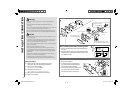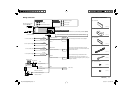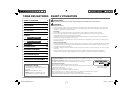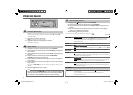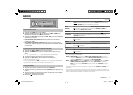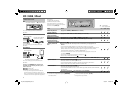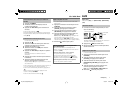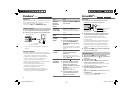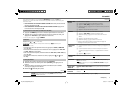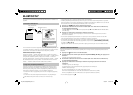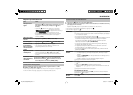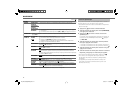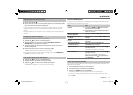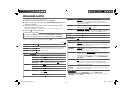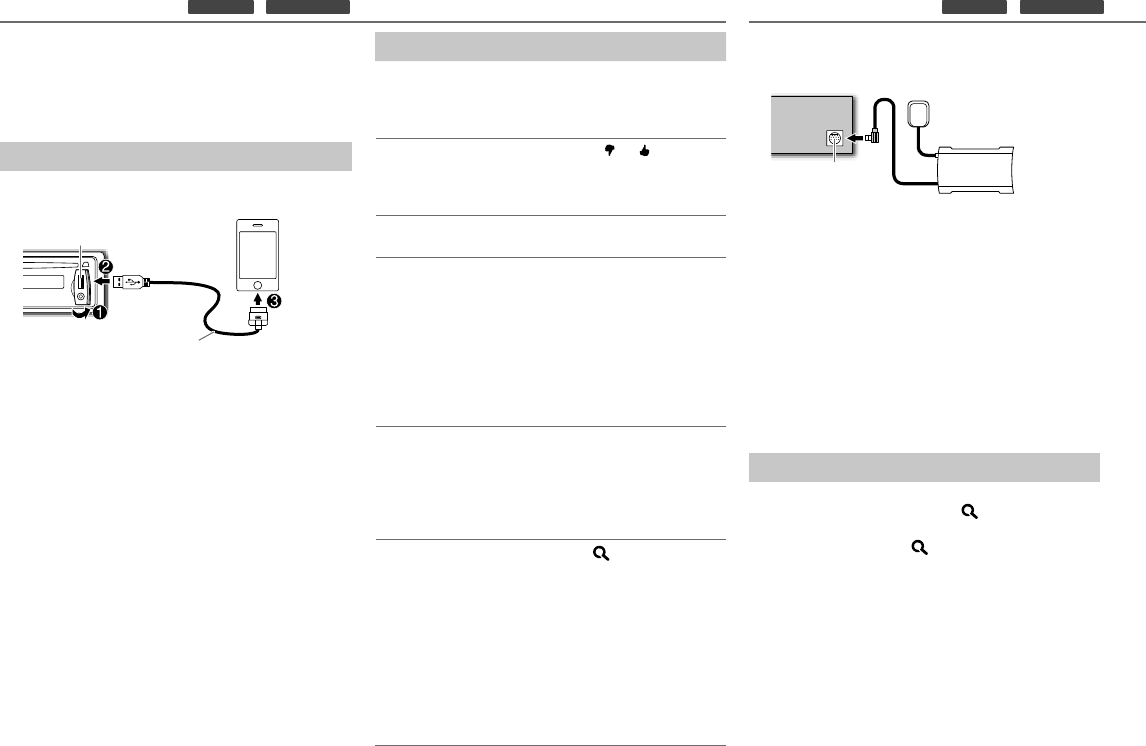
8
Pandora®
(pour
KDC
-
X597
/
KDC
-
BT555U
)
Préparation:
Installez la dernière version de l’application Pandora sur
votre appareil (iPhone/ iPod touch), puis connectez-
vous et créez un compte avec Pandora.
• Sélectionnez
[ON]
pour
[PANDORA SRC]
.
(
➜
4)
Démarrez l’écoute
1 Ouvre l’application Pandora sur votre appareil.
2 Connectez votre appareil à la prise d’entrée USB.
La source change sur PANDORA et la diffusion
démarre.
À propos de Pandora
• Pandora est disponible uniquement aux États-Unis.
• Puisque Pandora est un service tiers, les spécifications
sont sujettes à changement sans notification
préalable. Par conséquent, la compatibilité peut
réduite ou certains services ou même tous les
services peuvent devenir indisponibles.
• Certaines fonction de Pandora ne peuvent pas être
utilisées à partir de cet appareil.
• Pour les problèmes lors de l’utilisation de
l’application, veuillez contacter Pandora à
pandora-support@pandora.com
• Si la version de l’OS de l’iPhone connecté est
antérieure à 4.0, démarrez l’application Pandora
avant de sélectionner la source PANDORA.
Pour Faire
Mettez en
pause ou
reprenez la
lecture
Appuyez sur 6 38 (ou ENT 38
sur la RC-406).
Fait défiler
vers le haut
ou vers le bas
Appuyez sur 1
/ 2 .
• Si le défilement vers le bas est
sélectionné, la plage actuelle est
sautée.
Sauter une
plage
Appuyez sur ¢.
Créez une
nouvelle
station
1 Maintenez enfoncé le bouton de
volume.
2 Tournez le bouton de volume
pour choisir
[FROM TRACK]
ou
[FROM ARTIST]
, puis appuyez sur
le bouton.
Une nouvelle station est créée sur
la base du morceau ou de l’artiste
actuel.
Sauvegardez
la station
Maintenez enfoncé la touche
numérique 3, 4 ou 5 pour
mémoriser.
• Pour sélectionner une station
mémorisée, appuyez sur la même
touche (3, 4 ou 5).
Recherchez
une station
mémorisée
1 Appuyez sur .
2 Tournez le bouton de volume
pour faire une sélection, puis
appuyez sur le bouton (ou
appuyez sur 5/∞ sur la RC-406).
[BY DATE]
:
En fonction de la date
d’enregistrement.
[A-Z]
:
Ordre alphabétique.
3 Tournez le bouton de volume
sur la station souhaitée, puis
appuyez sur le bouton.
SiriusXM™
(pour
KDC
-
X597
/
KDC
-
BT555U
)
Préparation:
1 Connectez le tuner SiriusXM Vehicle Connect
optionnel (en vente dans le commerce).
2 Activez l’abonnement avec www.siriusxm.com/
activatenow ou en appelant 1-866-635-2349.
Le numéro d’identification de la radio est
nécessaire pour l’activation du tuner SiriusXM
Connect Vehicle.
Le numéro d’identification de la radio est situé sur
l’étiquette du tuner SiriusXM Connect Vehicle et
peut aussi être affiché sur la fenêtre d’affichage
de l’appareil quand vous sélectionnez “Channel
0” après la connexion du tuner SiriusXM Connect
Vehicle.
3 Appuyez sur L SRC pour sélectionner SIRIUS XM
et démarrer la mise à jour.
Démarrez l’écoute
1 Appuyez sur L SRC pour choisir SIRIUS XM.
2 Appuyez répétitivement sur pour sélectionner
une bande.
3 Maintenez enfoncée .
4 Tournez le bouton de volume pour choisir une
catégorie, puis appuyez sur le bouton.
Si “ALL CHANNEL” est sélectionné, tous les canaux
disponibles sont affichés.
5 Tournez le bouton de volume pour choisir un
canal, puis appuyez sur le bouton.
(ou)
Appuyez sur 4
/
¢ pour rechercher un canal
manuellement.
• Maintenir enfoncée 4
/
¢ permet de
changer le canal rapidement.
Port d’extension sur
le panneau arrière
Tuner SiriusXM
Connect
Vehicle
Antenne
Prise d’entrée USB
KCA-iP102
(accessoire en option)
FR_KDC-X597[KWK0].indd 8FR_KDC-X597[KWK0].indd 8 10/23/12 4:48:10 PM10/23/12 4:48:10 PM